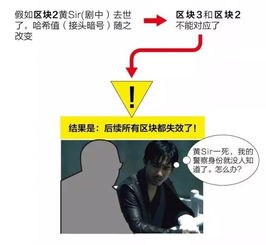ae怎么渲染导出mp4视频-从零开始,轻松学会AE视频渲染导出技巧
时间:2024-03-09 来源:网络整理 人气:
1.概述
AE是一款专业的视频编辑软件,可以用于制作各种高质量的动画和特效。在使用AE制作完成后,我们通常需要将视频渲染导出为MP4格式,以便在各种平台上播放和分享。
2.步骤一:选择合适的输出设置
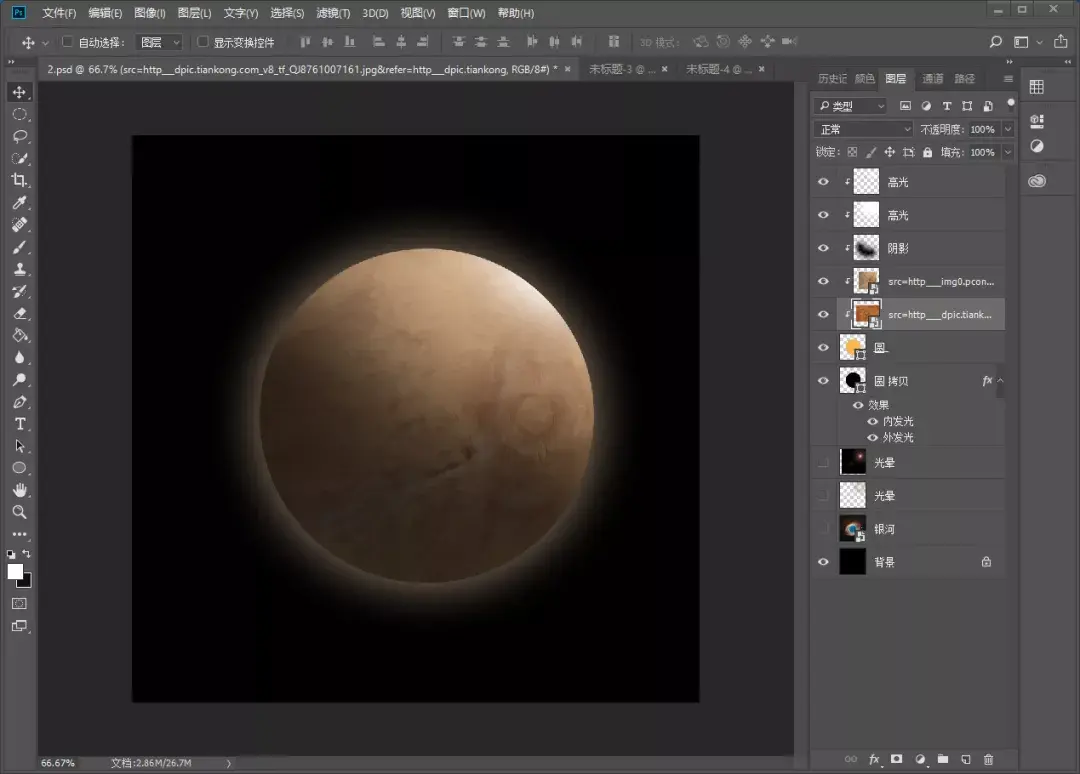
在AE中,我们可以通过选择合适的输出设置来决定导出视频的格式和参数。首先,在菜单栏中点击“文件”,然后选择“导出”>“添加到Adobe Media Encoder队列”。接下来,在Adobe Media Encoder中,我们可以看到各种输出设置选项。对于导出MP4视频,我们可以选择H.264编解码器,并根据需要调整分辨率、帧率、比特率等参数。
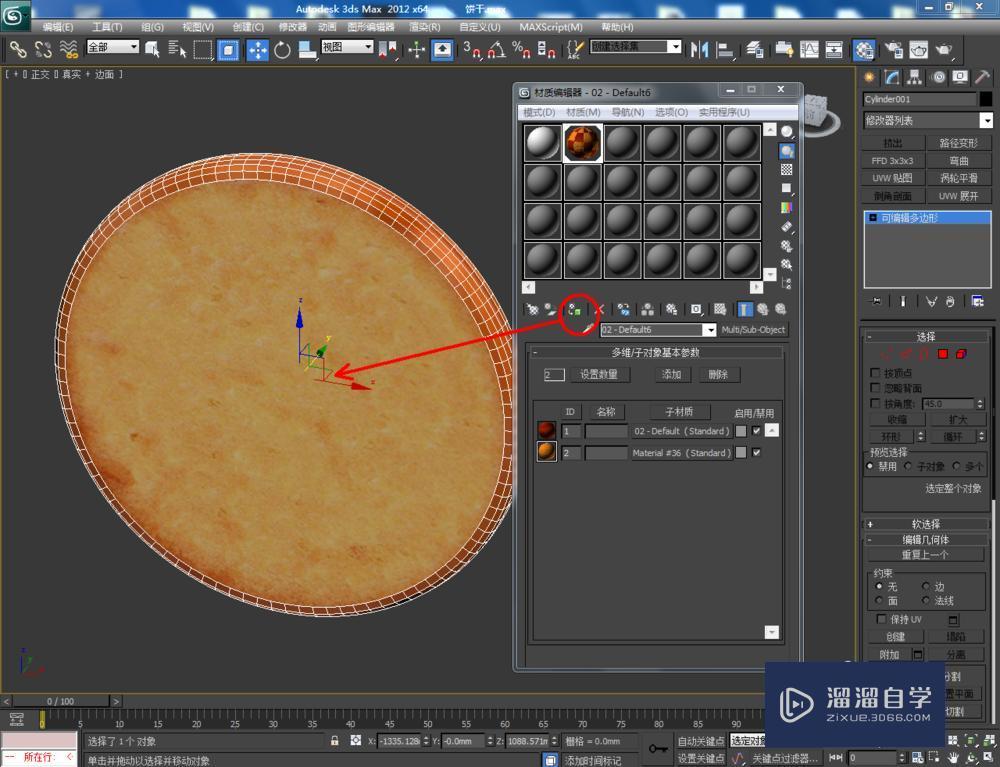
3.步骤二:配置输出路径和文件名

在AE中,我们可以通过点击“输出模块”的设置按钮来配置输出路径和文件名。在弹出的对话框中,我们可以选择保存视频的文件夹,并为视频命名。确保路径和文件名没有包含特殊字符或非法字符。
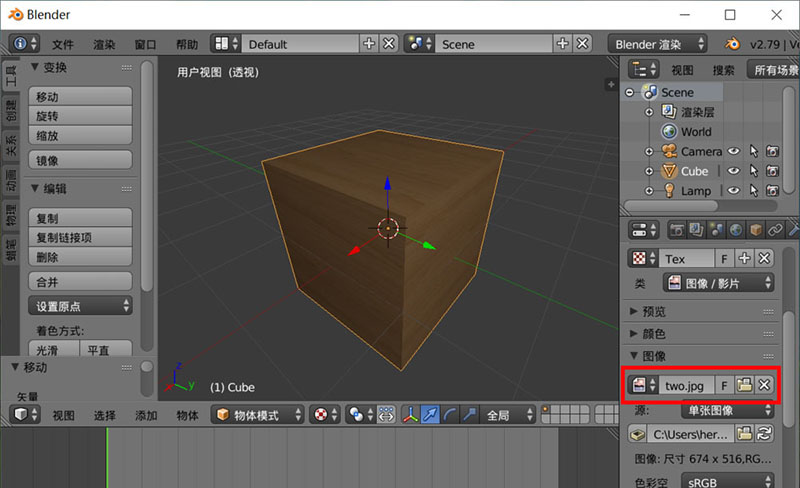
4.步骤三:开始渲染导出
当配置完输出设置和文件名后,我们可以点击“渲染”按钮开始导出视频。此时,AE会将任务发送给Adobe Media Encoder进行渲染处理。在Adobe Media Encoder中,我们可以看到任务列表和渲染进度。一旦渲染完成,我们就可以在指定的输出路径中找到导出的MP4视频文件。
5.注意事项
-在选择输出设置时,要根据实际需求选择合适的参数。较高的分辨率和比特率会获得更好的视频质量,但也会增加文件大小。
教程资讯
手游资讯排行